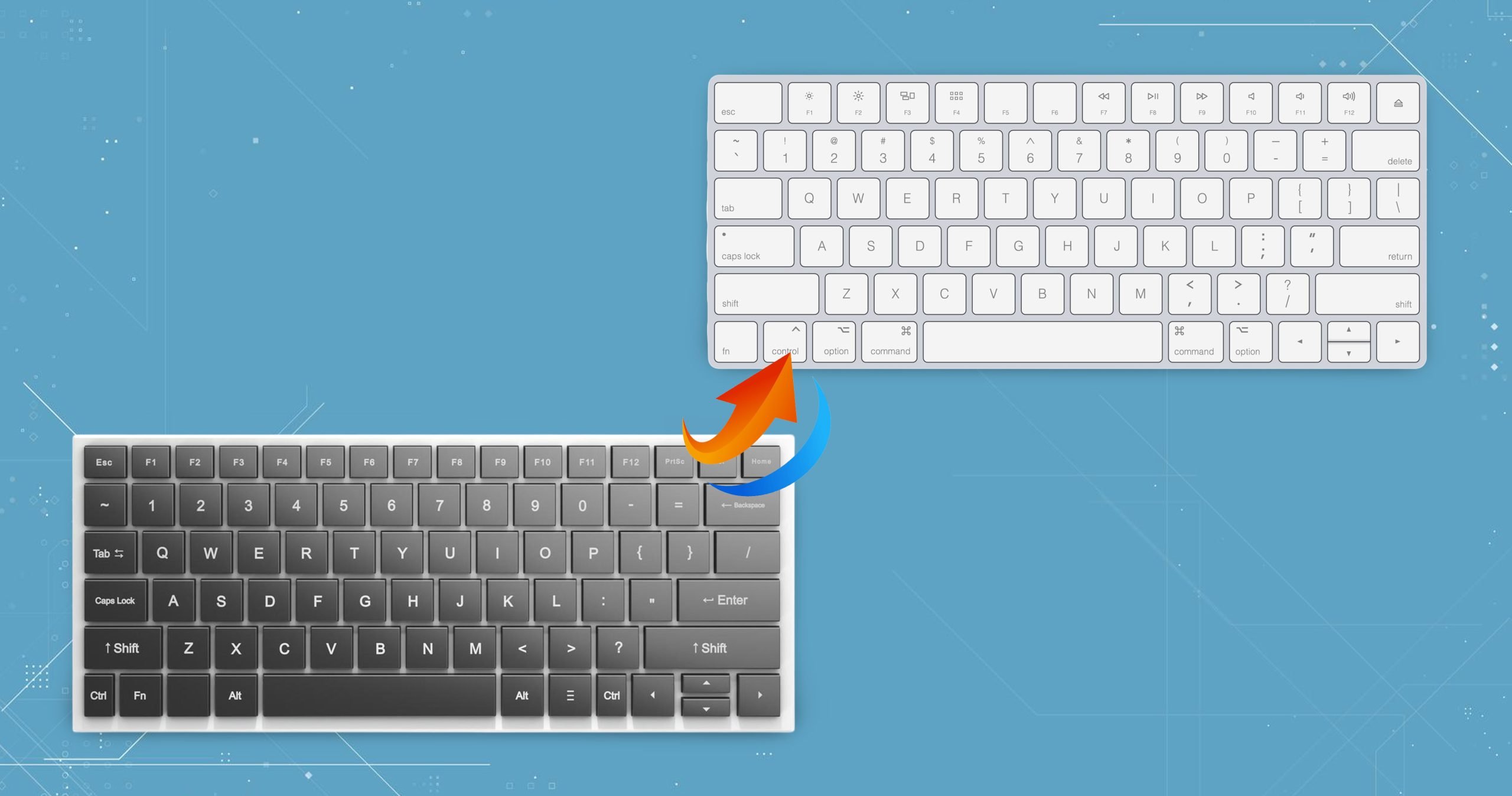چگونه یک کیبورد ویندوزی را برای کار در مک آماده کنیم؟
اگر از کاربران مک هستید اما ترجیح میدهید از یک کیبورد ویندوزی به دلیل طراحی ارگونومیک یا اندازه بزرگتر استفاده کنید، ممکن است با چند چالش جزئی مواجه شوید. خوشبختانه، با چند تنظیم ساده میتوانید یک کیبورد ویندوزی را بهطور کامل با macOS سازگار کنید.
تفاوت کلیدهای مک و ویندوز
کیبوردهای مک بهطور پیشفرض دارای کلیدهای Command، Option (Alt) و Control هستند. اما در کیبوردهای ویندوزی، به جای این دکمهها کلید Windows و کلید Menu در کنار Alt و Ctrl قرار دارند. برای راحتی کار، باید عملکرد این کلیدها را در macOS تغییر دهید.
تنظیم کیبورد ویندوزی در مک
برای استفاده صحیح از کیبورد ویندوزی در مک، مراحل زیر را دنبال کنید:
- کیبورد را متصل کنید – از طریق USB، دانگل بیسیم یا بلوتوث، کیبورد ویندوزی را به مک وصل کنید.
- وارد تنظیمات شوید – منوی Apple را باز کنید و گزینه System Preferences را انتخاب کنید.
- به بخش Keyboard بروید – در تنظیمات، روی Keyboard کلیک کنید.
- Modifier Keys را تنظیم کنید – در تب Keyboard، دکمه Modifier Keys را در پایین صفحه بزنید.
- کیبورد را انتخاب کنید – در منوی کشویی Select Keyboard، گزینه PC Keyboard را انتخاب کنید.
- عملکرد کلیدها را تغییر دهید:
گزینه OPTION Key را روی Command قرار دهید.
گزینه COMMAND Key را روی Option تنظیم کنید. - تنظیمات را ذخیره کنید – روی OK کلیک کنید و از کیبورد ویندوزی خود در مک لذت ببرید.
با انجام این تغییرات، کلید Windows نقش Command و کلید Alt نقش Option را ایفا میکند، بنابراین تجربه تایپ شما در مک بهینهتر خواهد شد.